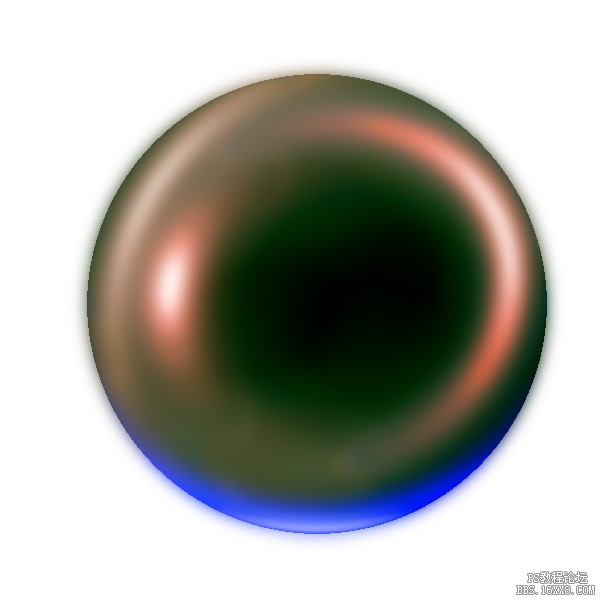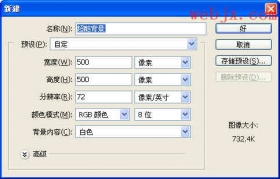利用滤镜制作漂亮的彩色泡泡(2)
来源:photoshop联盟
作者:Sener
学习:24646人次
8、回到光束文件,把“图层1副本”拖进来,按Ctrl+ T 调整好大小及角度,再执行:滤镜 > 模糊 > 高斯模糊,数值为3,确定后按Ctrl + Alt + G 创建剪贴蒙版,混合模式改为“滤色”,如下图。

<图12>
9、按Ctrl+ J 把当前图层复制一层,把光束移到圆形的底部,再按Ctrl + U 调整一下颜色,转为蓝色,效果如下图。

<图13>
10、把“图层1副本”复制一层,适当变换角度移到圆形的右边,也调整一下颜色,效果如下图。
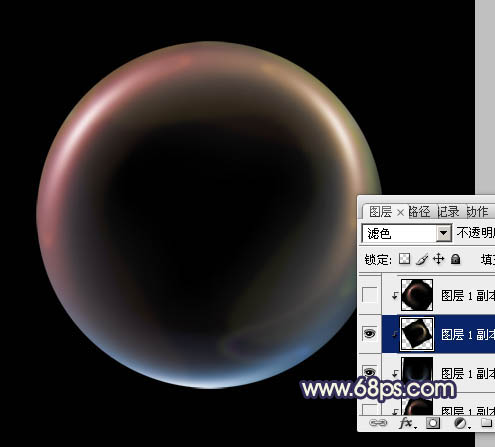
<图14>
11、再加强一下顶部的高光,复制“图层1副本”适当调整大小和不透明度,效果如下图。

<图15>
12、再把光束文件中的“图层1”拖进来,如下图。

<图16>
13、执行:滤镜> 模糊 > 高斯模糊,数值为4,适当调整位置和角度,混合模式为“滤色”,再按Ctrl + Alt + G 创建剪贴蒙版,过程如图17,18。
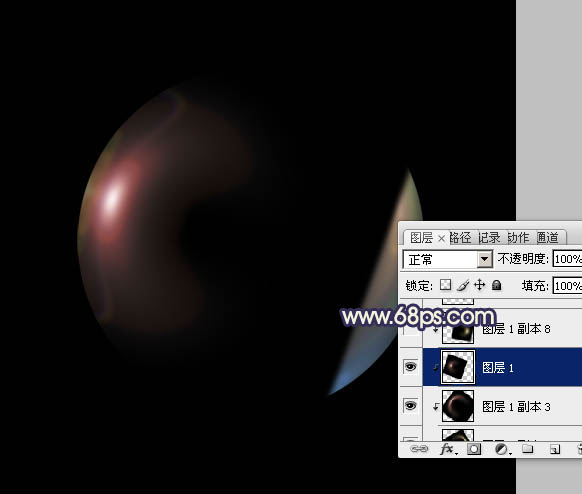
<图17>

<图18>
学习 · 提示
相关教程
关注大神微博加入>>
网友求助,请回答!